
AirTagの共有を停止する
AirTag(または「探す」に対応している他社製品)の所有者は、それを同時に最大5人と共有することができます。所有者がAirTagを共有すると、共有グループと呼ばれるグループが作成されます。共有グループのメンバーは以下のことが可能です:
AirTagの位置情報を自分のデバイスの「探す」アプリで表示する
「正確な場所を見つける」を使ってAirTagを探す
サウンドを再生して紛失したAirTagを探す
共有グループに新しい人が参加したときに通知を受ける
共有グループの各メンバーのApple Accountを表示する(相手のメンバーが連絡先に保存されている場合には連絡先情報を表示する)
注記: 共有グループのどのメンバーがAirTagを持っているかは、所有者のみが確認できます。
共有グループのすべてのメンバーはAirTagの場所を表示できるため、共有グループのすべてのメンバーへのそのAirTagに関する迷惑な追跡の通知は表示されません。誰かが共有グループから抜けた場合、または所有者がグループから誰かを削除した場合、その人はAirTagの場所を表示できなくなり、迷惑な追跡の通知が再開されます。
詳しくは、「iPhoneユーザガイド」の「「探す」でAirTagやその他の持ち物を共有する」を参照してください。
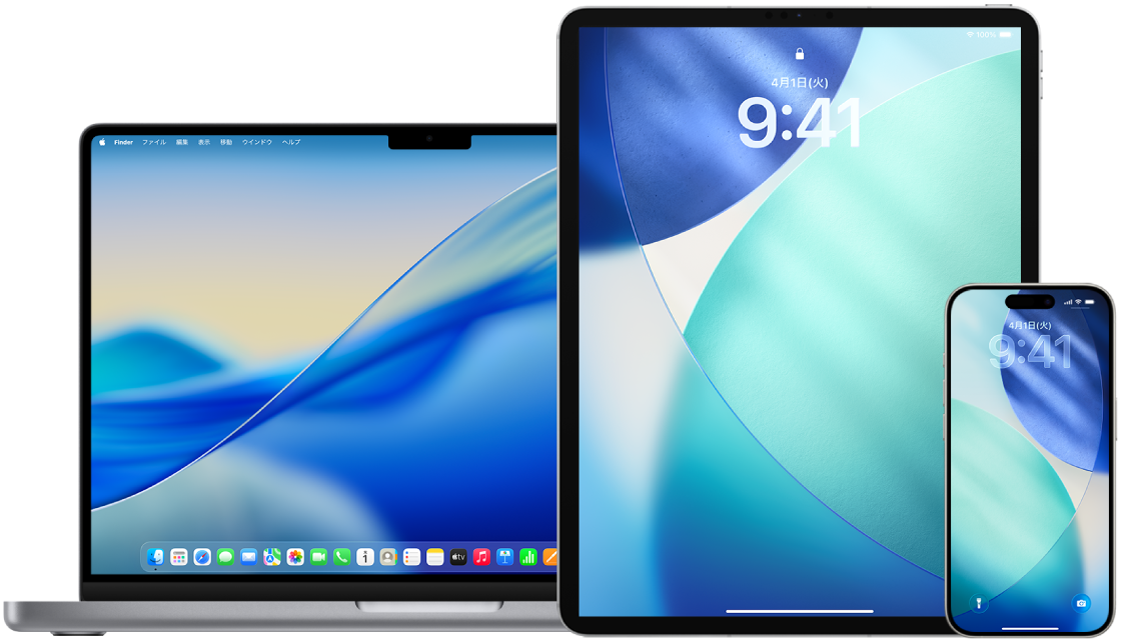
詳しい方法: 以下のタスクを表示するには、タイトルの横にあるプラスボタン ![]() を選択してください。
を選択してください。
iPhoneまたはiPadの「探す」を使ってAirTagの共有を停止する
iPhoneまたはiPadで「探す」アプリ
 を開きます。
を開きます。「持ち物を探す」をタップしてから、持ち物の名前をタップします。
以下のいずれかの操作を行います:
自分自身を削除する: 「削除」をタップしてから、もう一度「削除」をタップして確定します。
自分自身を削除したあとは、AirTagの場所を表示できなくなり、迷惑な追跡の通知が再開されます。共有グループから自分自身を削除する前に、AirTagが近くにあるかどうかを確認することをおすすめします。
ほかの人を削除する(自分が所有者の場合): その人の名前をタップして、「削除」をタップしてから、「共有を停止」をタップします。
Macの「探す」を使ってAirTagの共有を停止する
Macで「探す」アプリ
 を開きます。
を開きます。「持ち物を探す」をクリックし、共有を停止したい持ち物を選択してから、地図上の
 をクリックします。
をクリックします。以下のいずれかの操作を行います:
自分自身を削除する: 「削除」をクリックしてから、もう一度「削除」をクリックして確定します。
自分自身を削除したあとは、AirTagの場所を表示できなくなり、迷惑な追跡の通知が再開されます。共有グループから自分自身を削除する前に、AirTagが近くにあるかどうかを確認することをおすすめします。
ほかの人を削除する(自分が所有者の場合): その人の名前をクリックして、「共有を停止」をクリックしてから、もう一度「共有を停止」をクリックします。
iPhoneの個人情報安全性チェックを使ってAirTagの共有を停止する
個人情報安全性チェックを使って共有グループから自分自身を削除することができます。所有者であれば、ほかの人を削除することもできます。
「設定」
 >「プライバシーとセキュリティ」>「個人情報安全性チェック」と選択します。
>「プライバシーとセキュリティ」>「個人情報安全性チェック」と選択します。「共有とアクセスを管理」をタップしてから、「続ける」をタップします。
「情報」をタップして、「持ち物」をタップしてから、「共有を停止」をタップします。
注記: 持ち物の検索と持ち物の位置情報の共有は、一部の国や地域では利用できません。